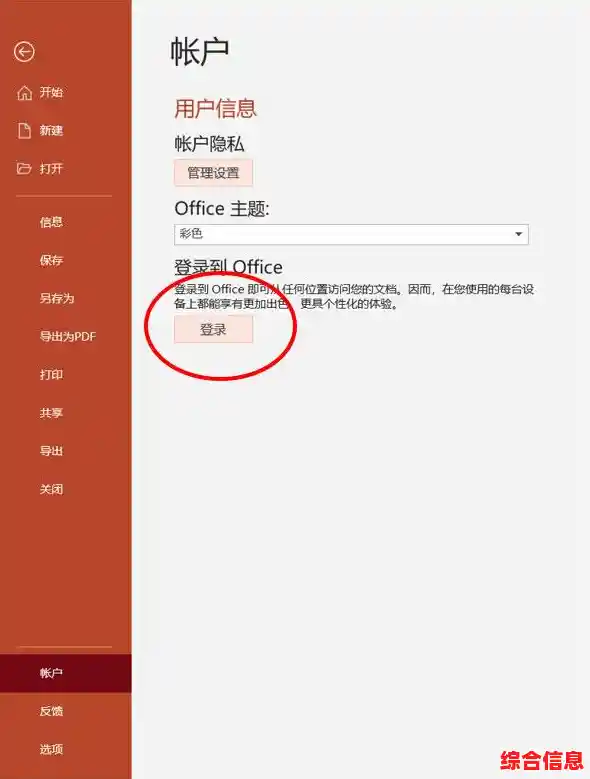你需要知道的是,微软官方为大部分新用户提供了一个月的Microsoft 365免费试用期,这让你可以完整地体验所有最新功能,包括Word、Excel、PowerPoint、Outlook等所有常用组件,一个月后,如果你觉得好用,可以付费订阅;如果不想花钱,试用期结束后你将无法继续使用,但你的文件不会丢失,可以随时下载保存。
第一步:准备工作 在开始之前,请确保你使用的是一台个人电脑(Windows系统或macOS系统都可以),并且已经连接上了稳定可靠的互联网,你需要准备一个微软账户,这个账户就像是进入微软世界的钥匙,如果你有Outlook邮箱、Hotmail邮箱,或者曾经注册过Skype、Xbox,那你就已经拥有一个微软账户了,如果没有,别担心,注册一个非常简单,而且是免费的。

第二步:访问官方网站并开始试用 打开你电脑上任何一个网页浏览器,比如Edge、Chrome或者Safari,在地址栏里输入微软Office的官方网站地址:www.microsoft.com/microsoft-365,进入网站后,通常首页上会有一个非常显眼的按钮,免费试用1个月”或者“立即购买”旁边也会有小字提示免费试用,直接点击这个试用按钮。
第三步:选择试用计划并登录账户 点击试用后,网站可能会让你选择一种计划,对于个人用户来说,选择“Microsoft 365个人版”就完全足够了,系统会提示你登录你的微软账户,输入你的邮箱地址和密码登录,如果你没有账户,就在这个页面选择“创建新账户”,按照提示步骤,用你的手机号或者其他邮箱地址快速注册一个。
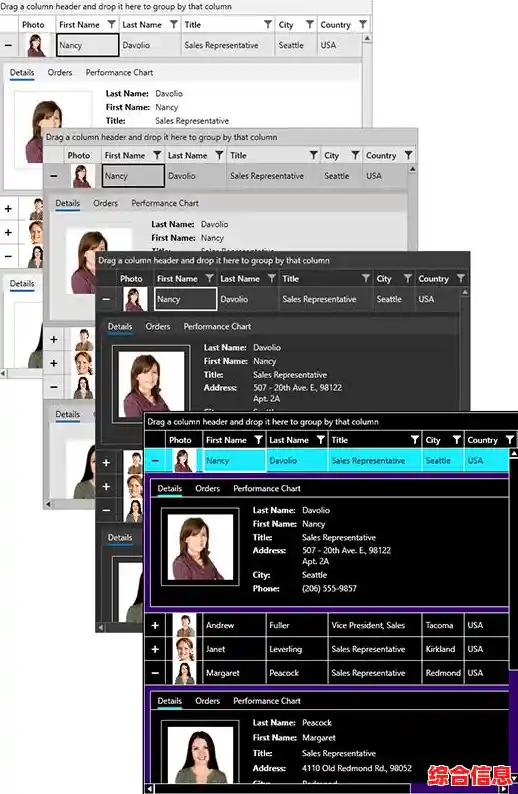
第四步:确认试用信息和支付方式 虽然说是免费试用,但微软需要你提供一种支付方式,比如支付宝、微信支付或者信用卡,这是因为如果你在一个月试用期结束后没有主动取消订阅,系统会自动扣费,为你续订下一年的服务,你不用太担心,只要记好试用截止日期并提前取消,是绝对不会扣你一分钱的,仔细核对你的订单信息,确认是“1个月免费试用”,然后按照提示绑定你的支付方式,绑定成功后,试用就正式开始了。
第五步:下载Office安装程序 登录并完成试用设置后,页面会自动跳转到你的微软账户页面,或者直接出现一个“安装Office”的按钮,如果没看到,你可以再次访问微软官网,登录你的账户,在个人账户中心里找到“服务和订阅”栏目,里面应该有你刚刚激活的Microsoft 365订阅,下面就会有“安装”的选项,点击“安装”,你会下载一个叫“OfficeSetup.exe”(Windows系统)或“Microsoft_Office_Installer.pkg”(macOS系统)的小文件,这个文件不大,它不是一个完整的软件包,而是一个在线安装引导程序。
第六步:安装Office到你的电脑 找到你刚刚下载的那个安装引导程序文件,通常它会在你的“下载”文件夹里,双击运行它,这时候,屏幕上会出现一个用户账户控制的提示,问你“是否允许此应用对你的设备进行更改?”,选择“是”,安装程序就会开始自动运行,它会连接微软的服务器,下载最新的Office组件并进行安装,这个过程的快慢完全取决于你的网速,请耐心等待,期间最好不要断开网络或关闭电脑,你会看到一个进度条在走动,当出现“一切就绪!Office现已安装成功”之类的提示时,就大功告成了,点击“关闭”按钮。
第七步:打开并使用Office 你可以在电脑的开始菜单(Windows)或应用程序文件夹(macOS)里找到新安装的Office软件了,你会看到Word、Excel、PowerPoint等图标,随便点击其中一个打开,比如Word,第一次打开时,软件会进行一些初始设置,然后会提示你“登录以充分利用Office的权益”,这时,用你刚才申请试用的那个微软账户登录,登录成功后,软件界面就会完全解锁,你会在界面左上角的“文件”->“账户”里看到订阅状态是“Microsoft 365 产品已激活”,这表示你现在可以无限制地免费使用所有功能了。
你就可以开始创建新文档、编辑表格、制作幻灯片了,因为你登录了账户,你创建的所有文档都可以自动保存到你的OneDrive云盘上,这样你换一台电脑登录账户也能继续编辑,记住你的试用期是一个月,可以在微软账户的“服务和订阅”里查看具体到期日,如果不想续费,记得在到期前去取消订阅哦,希望这些一步步的说明能帮助你顺利用上最新的Office软件!